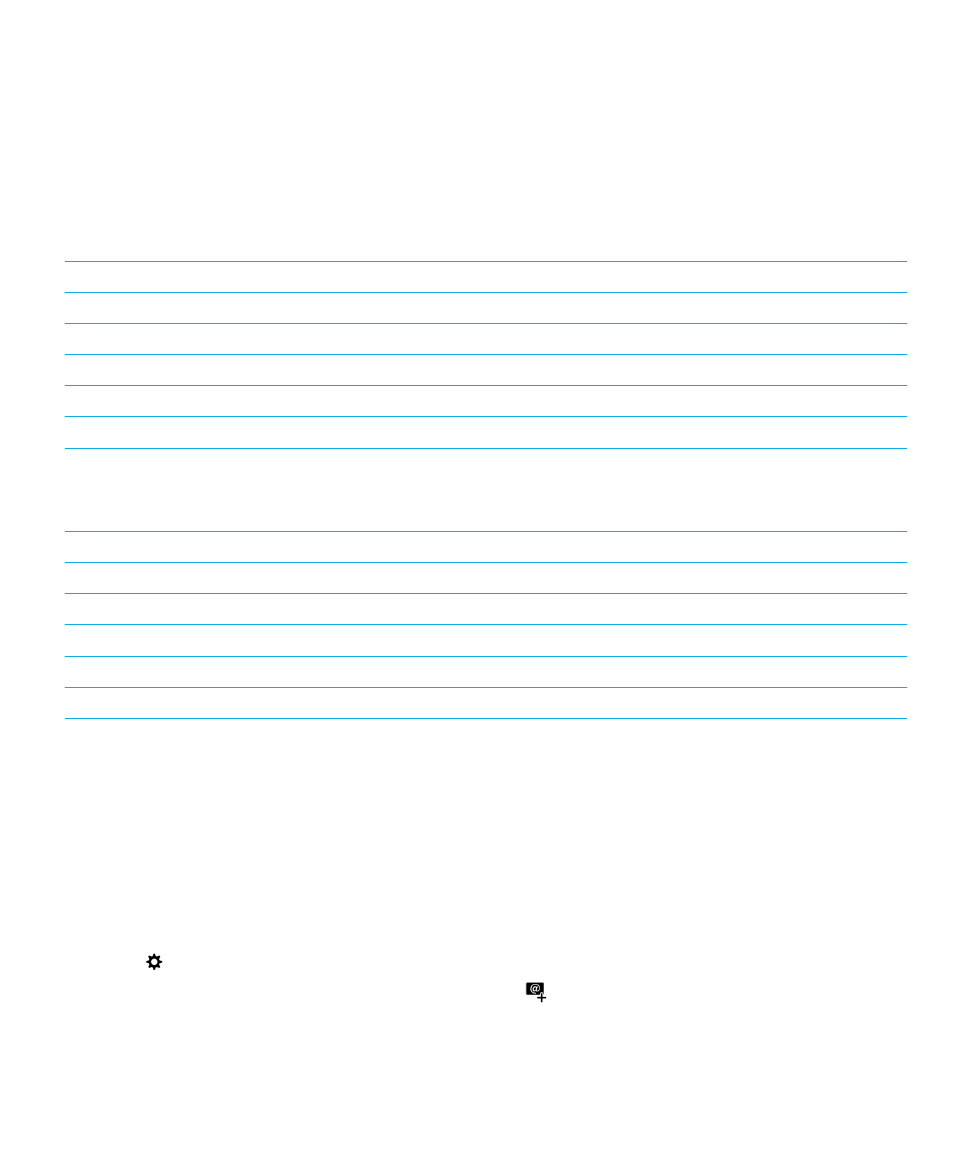
E-mailaccounts of andere soorten accounts op uw toestel instellen
1.
Veeg in het beginscherm naar beneden vanaf de bovenzijde van het scherm.
2.
Raak
Instellingen > Accounts aan.
3.
Als u al een account aan uw toestel hebt toegevoegd, raakt u
aan om een andere account toe te voegen.
Gebruikershandleiding
Alleen intern gebruik
BlackBerry Hub en e-mail
63
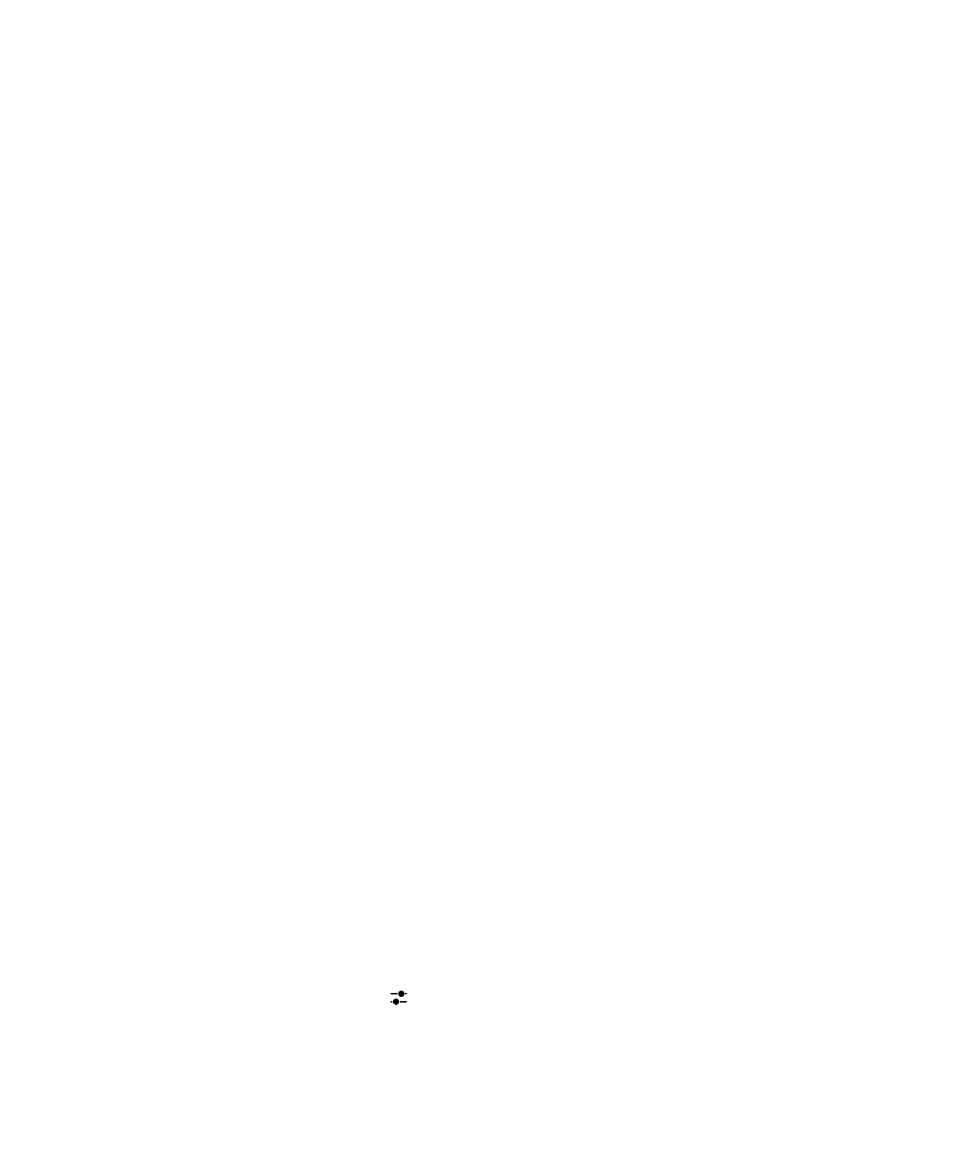
Een e-mailaccount toevoegen
1.
Raak op het scherm Account toevoegen E-mail, agenda en contactpersonen aan.
2.
Voer het e-mailadres in.
3.
Raak Volgende aan.
4.
Voer het wachtwoord in voor de account.
5.
Raak Volgende aan.
6.
Pas eventueel extra instellingen aan, zoals het type inhoud dat met uw toestel wordt gesynchroniseerd.
7.
Raak Gereed aan.
Een sociale netwerkaccount of Evernote-account toevoegen
U kunt een Facebook-, Twitter-, LinkedIn- of Evernote-account aan uw toestel toevoegen. Wanneer u een Evernote-account
aan uw toestel toevoegt, zijn uw Evernote-notitieboeken beschikbaar in BlackBerry Remember.
1.
Raak op het scherm Account toevoegen Facebook, Twitter, LinkedIn of Evernote aan.
2.
Voer de gegevens van uw account in.
• Wijzig indien nodig de synchronisatie-instellingen.
• Als u een Facebook-account toevoegt en wilt wijzigen wanneer u herinnerd wordt aan de verjaardagen van
vrienden, raakt u in de vervolgkeuzelijst Verjaardagsherinneringen een optie aan.
3.
Raak Gereed aan. Raak indien nodig Toestaan aan.